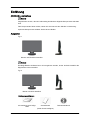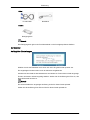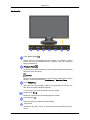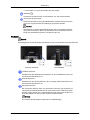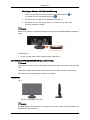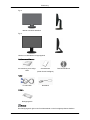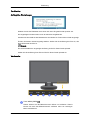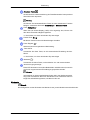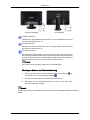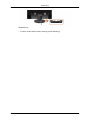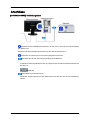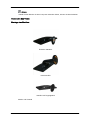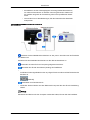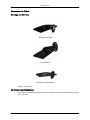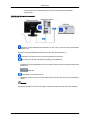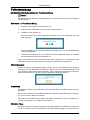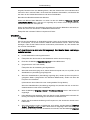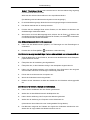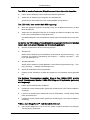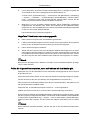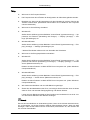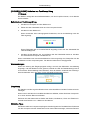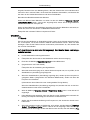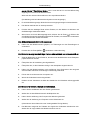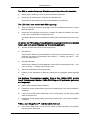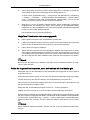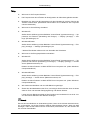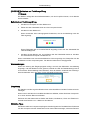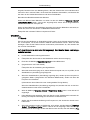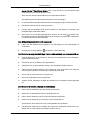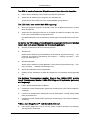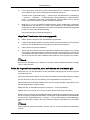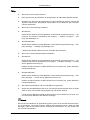ii
LCD MONITOR
quick start guide
2043SN 2043SNX 2243SN 2243SNX 2243LNX

Einführung
{2243LNX} Lieferumfang
Hinweis
Vergewissern
Sie sich, dass im Lieferumfang des Monitors folgende Komponenten enthalten
sind:
Falls Komponenten fehlen sollten, setzen Sie sich bitte mit dem Händler in Verbindung.
Optionale Komponenten erhalten Sie bei einem Händler.
Auspacken
Typ 1
Monitor und Einfacher Standfuß
Hinweis
Die
MagicRotation-Software kann nicht angeboten werden, da der einfache Standfuß die
Kippfunktion nicht unterstützt.
Typ 2
Monitor und HAS-Standfuß
Bedienungsanleitungen
Kurzanleitung zur Konfigu-
ration
Garantiekarte
(Nicht überall verfügbar)
Benutzerhandbuch

Kabel
D-Sub-Kabel Netzkabel
Andere
Reinigungstuch
Hinweis
Das Reinigungstuch gibt es als Produktmerkmal nur bei hochglanzpolierten Geräten.
Der Monitor
Anfängliche Einstellungen
Wählen Sie mit den Pfeiltasten nach oben und unten die gewünschte Sprache aus.
Die angezeigten Inhalte werden nach 40 Sekunden ausgeblendet.
Schalten Sie das Gerät mit der Netztaste aus und wieder ein. Dann wird es wieder angezeigt.
Es kann höchstens dreimal angezeigt werden. Stellen Sie die Auflösung des PCs ein, ehe
diese Höchstzahl erreicht ist.
Hinweis
Die auf dem Bildschirm angezeigte Auflösung ist die für dieses Gerät optimale.
Stellen Sie die Auflösung Ihres PCs auf die für dieses Gerät optimale ein.
Einführung

Vorderseite
Taste
MENU [MENU/ ]
Hiermit können Sie das Bildschirmmenü öffnen und schließen. Hiermit
können Sie auch das Bildschirmmenü schließen oder zum vorherigen
Menü zurückkehren.
Benutzed. Taste
[ ]
Sie können die Funktionszuweisung der Taste Benutzerdef. entsprechend
Ihren Wünschen anpassen.
Hinweis
Sie können die benutzerdefinierte Taste mit einer bestimmten Funktion
belegen. Verwenden Sie hierfür Einstellungen > Benutzed. Taste.
Taste
Helligkeit [ ]
Wenn das On-Screen-Display (OSD) nicht angezeigt wird, können Sie
über diese Taste die Helligkeit regulieren.
>> Hier klicken, um einen animierten Clip anzuzeigen
Tasten
Einst. [ ]
Mit diesen Tasten können Sie Menüeinträge einstellen.
Taste
Eingabe [ ]
Aktiviert einen hervorgehobenen Menüeintrag.
Taste AUTO
Verwenden Sie diese Taste, um die automatische Einstellung durchzu-
führen.
Einführung

>> Hier klicken, um einen animierten Clip anzuzeigen
Netztaste [ ]
Verwenden Sie diese Taste, um den Monitor ein- oder auszuschalten.
Stromversorgungsanzeige
Diese LED leuchtet bei normalem Betrieb blau und blinkt einmal, wenn die
von Ihnen vorgenommenen Einstellungen gespeichert werden.
Hinweis
Informationen zu Stromsparfunktionen finden Sie in der Bedienungsanlei-
tung unter PowerSaver. Wenn Sie den Monitor nicht verwenden oder ihn
lange Zeit unbeaufsichtigt lassen, schalten Sie ihn aus.
Rückseite
Hinweis
Die Konfiguration an der Rückseite des Monitors kann je nach Modell unterschiedlich sein.
Einfacher Standfuß HAS-Standfuß
POWER-Anschluss
Schließen Sie das Netzkabel des Monitors an den POWER-Anschluss auf
der Rückseite des Monitors an.
RGB IN-Anschluss
Schließen Sie das D-Sub-Kabel an den 15-poligen RGB IN-Anschluss auf
der Rückseite des Monitors an.
Kensington-Schloss
Ein Kensington-Schloss dient zur physischen Sicherung des Systems bei
Verwendung in öffentlichen Bereichen. (Das Schloss muss separat erworben
werden.) Informationen zur Verwendungsweise des Schlosses erhalten Sie
über den Händler, bei dem Sie das Schloss erworben haben.
Hinweis
Die Position des Kensington-Schlosses ist modellabhängig.
Einführung

Kensington-Schloss als Diebstahlsicherung
1.
Führen Sie das Schloss in den Kensington-Einschub am Monitor ein,
und drehen Sie es in Verriegelungsrichtung .
2. Schließen Sie das Kabel für das Kensington-Schloss an.
3. Befestigen Sie das Kensington-Schloss an einem Tisch oder einem
schweren stationären Objekt.
Hinweis
Weitere Informationen zu Kabelanschlüssen finden Sie unter {943SN/943SNX} Verbindung-
skabel.
Kabelhaltering
• Fixieren Sie die Kabel mit dem Haltering (siehe Abbildung).
{2043SN/2043SNX/2243SN/2243SNX} Lieferumfang
Hinweis
Vergewissern Sie sich, dass im Lieferumfang des Monitors folgende Komponenten enthalten
sind:
Falls Komponenten fehlen sollten, setzen Sie sich bitte mit dem Händler in Verbindung.
Optionale Komponenten erhalten Sie bei einem Händler.
Auspacken
Typ 1
Monitor und Einfacher Standfuß
Hinweis
Die MagicRotation-Software kann nicht angeboten werden, da der einfache Standfuß die
Kippfunktion nicht unterstützt.
Einführung

Typ 2
Monitor und HAS-Standfuß
Typ 3
Monitor und Standfuß mit Doppelgelenk
Bedienungsanleitungen
Kurzanleitung zur Konfigu-
ration
Garantiekarte
(Nicht überall verfügbar)
Benutzerhandbuch
Kabel
D-Sub-Kabel Netzkabel
Andere
Reinigungstuch
Hinweis
Das Reinigungstuch gibt es als Produktmerkmal nur bei hochglanzpolierten Geräten.
Einführung

Der Monitor
Anfängliche Einstellungen
Wählen Sie mit den Pfeiltasten nach oben und unten die gewünschte Sprache aus.
Die angezeigten Inhalte werden nach 40 Sekunden ausgeblendet.
Schalten Sie das Gerät mit der Netztaste aus und wieder ein. Dann wird es wieder angezeigt.
Es kann höchstens dreimal angezeigt werden. Stellen Sie die Auflösung des PCs ein, ehe
diese Höchstzahl erreicht ist.
Hinweis
Die auf dem Bildschirm angezeigte Auflösung ist die für dieses Gerät optimale.
Stellen Sie die Auflösung Ihres PCs auf die für dieses Gerät optimale ein.
Vorderseite
Taste
MENU [MENU/ ]
Hiermit können Sie das Bildschirmmenü öffnen und schließen. Hiermit
können Sie auch das Bildschirmmenü schließen oder zum vorherigen
Menü zurückkehren.
Einführung

Benutzed. Taste
[ ]
Sie können die Funktionszuweisung der Taste Benutzerdef. entsprechend
Ihren Wünschen anpassen.
Hinweis
Sie können die benutzerdefinierte Taste mit einer bestimmten Funktion
belegen. Verwenden Sie hierfür Einstellungen > Benutzed. Taste.
Taste
Helligkeit [ ]
Wenn das On-Screen-Display (OSD) nicht angezeigt wird, können Sie
über diese Taste die Helligkeit regulieren.
>> Hier klicken, um einen animierten Clip anzuzeigen
Tasten
Einst. [ ]
Mit diesen Tasten können Sie Menüeinträge einstellen.
Taste
Eingabe [ ]
Aktiviert einen hervorgehobenen Menüeintrag.
Taste AUTO
Verwenden Sie diese Taste, um die automatische Einstellung durchzu-
führen.
>> Hier klicken, um einen animierten Clip anzuzeigen
Netztaste [ ]
Verwenden Sie diese Taste, um den Monitor ein- oder auszuschalten.
Stromversorgungsanzeige
Diese LED leuchtet bei normalem Betrieb blau und blinkt einmal, wenn die
von Ihnen vorgenommenen Einstellungen gespeichert werden.
Hinweis
Informationen zu Stromsparfunktionen finden Sie in der Bedienungsanlei-
tung unter PowerSaver. Wenn Sie den Monitor nicht verwenden oder ihn
lange Zeit unbeaufsichtigt lassen, schalten Sie ihn aus.
Rückseite
Hinweis
Die Konfiguration an der Rückseite des Monitors kann je nach Modell unterschiedlich sein.
Einführung

Einfacher Standfuß HAS-Standfuß
POWER-Anschluss
Schließen Sie das Netzkabel des Monitors an den POWER-Anschluss auf
der Rückseite des Monitors an.
RGB IN-Anschluss
Schließen Sie das D-Sub-Kabel an den 15-poligen RGB IN-Anschluss auf
der Rückseite des Monitors an.
Kensington-Schloss
Ein Kensington-Schloss dient zur physischen Sicherung des Systems bei
Verwendung in öffentlichen Bereichen. (Das Schloss muss separat erworben
werden.) Informationen zur Verwendungsweise des Schlosses erhalten Sie
über den Händler, bei dem Sie das Schloss erworben haben.
Hinweis
Die Position des Kensington-Schlosses ist modellabhängig.
Kensington-Schloss als Diebstahlsicherung
1.
Führen Sie das Schloss in den Kensington-Einschub am Monitor ein,
und drehen Sie es in Verriegelungsrichtung .
2. Schließen Sie das Kabel für das Kensington-Schloss an.
3. Befestigen Sie das Kensington-Schloss an einem Tisch oder einem
schweren stationären Objekt.
Hinweis
Weitere Informationen zu Kabelanschlüssen finden Sie unter {943SN/943SNX} Verbindung-
skabel.
Einführung

Kabelhaltering
• Fixieren Sie die Kabel mit dem Haltering (siehe Abbildung).
Einführung

Anschlüsse
Schließen Sie das Netzkabel des Monitors an den power -Anschluss auf der Rückseite
des Monitors an.
Schließen Sie das Netzkabel des Monitors an die nächste Steckdose an.
Verwenden Sie einen für Ihren Computer geeigneten Anschluss.
Verwenden des D-Sub-Anschlusses (Analog) der Grafikkarte.
•
.
Schließen Sie das Signalkabel an den 15-poligen D-Sub-Anschluss auf der Rückseite des
Monitors an.
[RGB IN]
Anschließen an einen Macintosh
• Verbinden
Sie den Monitor und den Macintosh-Computer über das D-Sub-Verbindung-
skabel.
{2043SN/2043SNX} Verbindungskabel

Hinweis
Sobald Sie den Monitor mit dem Computer verbunden haben, können Sie damit arbeiten.
Verwenden des Fußes
Montage des Monitors
Einfacher Standfuß
HAS-Standfuß
Standfuß mit Doppelgelenk
Monitor und Unterteil
Anschlüsse

Montieren eines Standfußes
Dieser Monitor ermöglicht die Verwendung einer VESA-konformen Montagevorrichtung (75
mm x 75 mm).
Einfacher Standfuß(Standfuß mit Dop-
pelgelenk)
HAS-Standfuß
A. Monitor
B. Montagevorrichtung (separat erhältlich)
1. Schalten Sie den Monitor aus, und ziehen Sie das Netzkabel.
2. Legen Sie den LCD-Monitor mit der Vorderseite nach unten auf eine ebene Arbeitsfl-
äche, die zum Schutz der Bildschirmoberfläche mit einer weichen Unterlage versehen
sein sollte.
3. Lösen Sie die zwei Schrauben, und entfernen Sie anschließend den Standfuß vom LCD-
Monitor.
4. Richten Sie die Halterung des Befestigungssystems mit den Befestigungselementen an
der hinteren Geräteabdeckung aus und montieren Sie das Befestigungssystem mit den
vier beiliegenden Schrauben.
• Verwenden Sie keine Schrauben, die länger sind als das Standardmaß,
da sie das Innere des Monitors beschädigen könnten.
• Bei Wandhalterungen, die nicht der VESA-Standardspezifikation für
Schrauben entsprechen, kann die Länge der Schrauben je nach Spezifi-
kation unterschiedlich sein.
• Verwenden Sie keine Schrauben, die nicht der VESA-Standardspezifika-
tion für Schrauben entsprechen.
Ziehen Sie die Schrauben nicht zu fest an, weil Sie auf diese Weise das
Gerät beschädigen könnten oder weil das Gerät dadurch herunterfallen
und damit Verletzungen verursachen könnte.
Samsung haftet nicht bei derartigen Unfällen.
• Samsung haftet nicht für Geräteschäden oder Verletzungen, wenn eine
Wandhalterung verwendet wird, die nicht dem VESA-Standard entspricht
oder nicht spezifiziert ist, oder wenn der Verbraucher die Installationsan-
leitung für das Produkt nicht befolgt.
• Um den Monitor an einer Wand zu montieren, müssen Sie eine Wand-
halterung kaufen, mit der Sie den Monitor in einem Abstand von mindes-
tens 10 cm von der Wandfläche montieren können.
Anschlüsse

• Kontaktieren Sie das nächstgelegene Samsung-Kundendienstzentrum,
um weitere Informationen zu erhalten. Samsung Electronics haftet nicht
für Schäden aufgrund der Verwendung eines nicht spezifizierten Stand-
fußes.
• Verwenden Sie nur Wandhalterungen, die den internationalen Standards
entsprechen.
{2243SN/2243SNX} Verbindungskabel
Schließen Sie das Netzkabel des Monitors an den power -Anschluss auf der Rückseite
des Monitors an.
Schließen Sie das Netzkabel des Monitors an die nächste Steckdose an.
Verwenden Sie einen für Ihren Computer geeigneten Anschluss.
Verwenden des D-Sub-Anschlusses (Analog) der Grafikkarte.
• .
Schließen Sie das Signalkabel an den 15-poligen D-Sub-Anschluss auf der Rückseite des
Monitors an.
[RGB IN]
Anschließen an einen Macintosh
• Verbinden Sie den Monitor und den Macintosh-Computer über das D-Sub-Verbindung-
skabel.
Hinweis
Sobald Sie den Monitor mit dem Computer verbunden haben, können Sie damit arbeiten.
Anschlüsse

Verwenden des Fußes
Montage des Monitors
Einfacher Standfuß
HAS-Standfuß
Standfuß mit Doppelgelenk
Monitor und Unterteil
Montieren eines Standfußes
Dieser Monitor ermöglicht die Verwendung einer VESA-konformen Montagevorrichtung (100
mm x 100 mm).
Anschlüsse
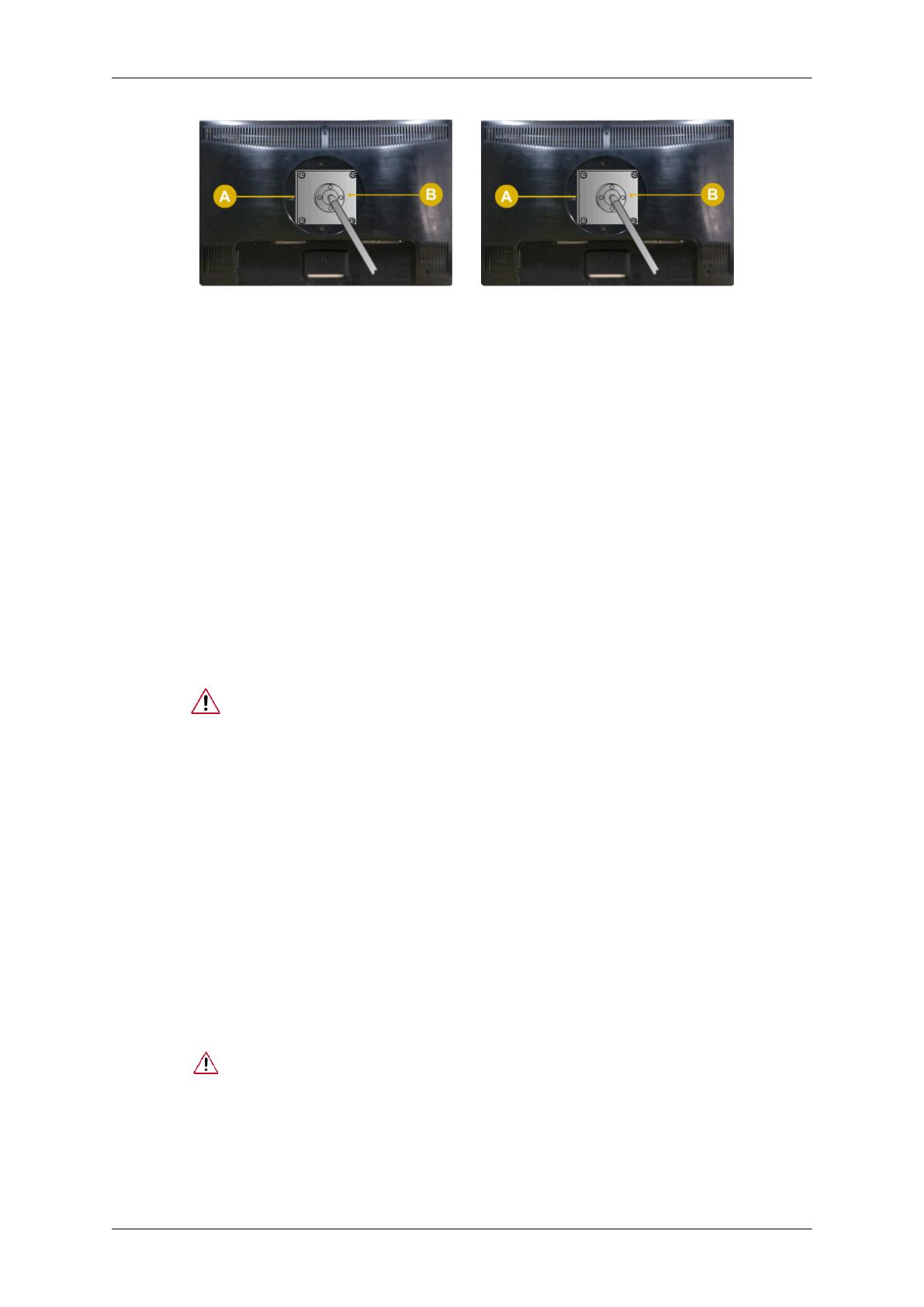
Einfacher Standfuß(Standfuß mit Dop-
pelgelenk)
HAS-Standfuß
A. Monitor
B. Montagevorrichtung (separat erhältlich)
1. Schalten Sie den Monitor aus, und ziehen Sie das Netzkabel.
2. Legen Sie den LCD-Monitor mit der Vorderseite nach unten auf eine ebene Arbeitsfl-
äche, die zum Schutz der Bildschirmoberfläche mit einer weichen Unterlage versehen
sein sollte.
3. Lösen Sie die zwei Schrauben, und entfernen Sie anschließend den Standfuß vom LCD-
Monitor.
4. Richten Sie die Halterung des Befestigungssystems mit den Befestigungselementen an
der hinteren Geräteabdeckung aus und montieren Sie das Befestigungssystem mit den
vier beiliegenden Schrauben.
• Verwenden Sie keine Schrauben, die länger sind als das Standardmaß,
da sie das Innere des Monitors beschädigen könnten.
• Bei Wandhalterungen, die nicht der VESA-Standardspezifikation für
Schrauben entsprechen, kann die Länge der Schrauben je nach Spezifi-
kation unterschiedlich sein.
• Verwenden Sie keine Schrauben, die nicht der VESA-Standardspezifika-
tion für Schrauben entsprechen.
Ziehen Sie die Schrauben nicht zu fest an, weil Sie auf diese Weise das
Gerät beschädigen könnten oder weil das Gerät dadurch herunterfallen
und damit Verletzungen verursachen könnte.
Samsung haftet nicht bei derartigen Unfällen.
• Samsung haftet nicht für Geräteschäden oder Verletzungen, wenn eine
Wandhalterung verwendet wird, die nicht dem VESA-Standard entspricht
oder nicht spezifiziert ist, oder wenn der Verbraucher die Installationsan-
leitung für das Produkt nicht befolgt.
• Um den Monitor an einer Wand zu montieren, müssen Sie eine Wand-
halterung kaufen, mit der Sie den Monitor in einem Abstand von mindes-
tens 10 cm von der Wandfläche montieren können.
• Kontaktieren Sie das nächstgelegene Samsung-Kundendienstzentrum,
um weitere Informationen zu erhalten. Samsung Electronics haftet nicht
für Schäden aufgrund der Verwendung eines nicht spezifizierten Stand-
fußes.
Anschlüsse

• Verwenden Sie nur Wandhalterungen, die den internationalen Standards
entsprechen.
{2243LNX} Verbindungskabel
Schließen Sie das Netzkabel des Monitors an den power -Anschluss auf der Rückseite
des Monitors an.
Schließen Sie das Netzkabel des Monitors an die nächste Steckdose an.
Verwenden Sie einen für Ihren Computer geeigneten Anschluss.
Verwenden des D-Sub-Anschlusses (Analog) der Grafikkarte.
• .
Schließen Sie das Signalkabel an den 15-poligen D-Sub-Anschluss auf der Rückseite des
Monitors an.
[RGB IN]
Anschließen an einen Macintosh
• Verbinden Sie den Monitor und den Macintosh-Computer über das D-Sub-Verbindung-
skabel.
Hinweis
Sobald Sie den Monitor mit dem Computer verbunden haben, können Sie damit arbeiten.
Anschlüsse

Verwenden des Fußes
Montage des Monitors
Einfacher Standfuß HAS-Standfuß
Monitor und Unterteil
Montieren eines Standfußes
Dieser Monitor ermöglicht die Verwendung einer VESA-konformen Montagevorrichtung (100
mm x 100 mm).
Einfacher Standfuß HAS-Standfuß
A. Monitor
B. Montagevorrichtung (separat erhältlich)
1. Schalten Sie den Monitor aus, und ziehen Sie das Netzkabel.
2. Legen Sie den LCD-Monitor mit der Vorderseite nach unten auf eine ebene Arbeitsfl-
äche, die zum Schutz der Bildschirmoberfläche mit einer weichen Unterlage versehen
sein sollte.
3. Lösen Sie die zwei Schrauben, und entfernen Sie anschließend den Standfuß vom LCD-
Monitor.
4. Richten Sie die Halterung des Befestigungssystems mit den Befestigungselementen an
der hinteren Geräteabdeckung aus und montieren Sie das Befestigungssystem mit den
vier beiliegenden Schrauben.
• Verwenden Sie keine Schrauben, die länger sind als das Standardmaß,
da sie das Innere des Monitors beschädigen könnten.
Anschlüsse

• Bei Wandhalterungen, die nicht der VESA-Standardspezifikation für
Schrauben entsprechen, kann die Länge der Schrauben je nach Spezifi-
kation unterschiedlich sein.
• Verwenden Sie keine Schrauben, die nicht der VESA-Standardspezifika-
tion für Schrauben entsprechen.
Ziehen Sie die Schrauben nicht zu fest an, weil Sie auf diese Weise das
Gerät beschädigen könnten oder weil das Gerät dadurch herunterfallen
und damit Verletzungen verursachen könnte.
Samsung haftet nicht bei derartigen Unfällen.
• Samsung haftet nicht für Geräteschäden oder Verletzungen, wenn eine
Wandhalterung verwendet wird, die nicht dem VESA-Standard entspricht
oder nicht spezifiziert ist, oder wenn der Verbraucher die Installationsan-
leitung für das Produkt nicht befolgt.
• Um den Monitor an einer Wand zu montieren, müssen Sie eine Wand-
halterung kaufen, mit der Sie den Monitor in einem Abstand von mindes-
tens 10 cm von der Wandfläche montieren können.
• Kontaktieren Sie das nächstgelegene Samsung-Kundendienstzentrum,
um weitere Informationen zu erhalten. Samsung Electronics haftet nicht
für Schäden aufgrund der Verwendung eines nicht spezifizierten Stand-
fußes.
• Verwenden Sie nur Wandhalterungen, die den internationalen Standards
entsprechen.
Anschlüsse
Seite laden ...
Seite laden ...
Seite laden ...
Seite laden ...
Seite laden ...
Seite laden ...
Seite laden ...
Seite laden ...
Seite laden ...
Seite laden ...
Seite laden ...
Seite laden ...
Seite laden ...
Seite laden ...
Seite laden ...
Seite laden ...
Seite laden ...
Seite laden ...
-
 1
1
-
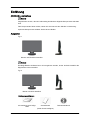 2
2
-
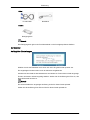 3
3
-
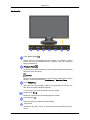 4
4
-
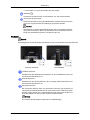 5
5
-
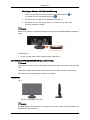 6
6
-
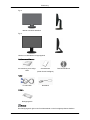 7
7
-
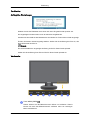 8
8
-
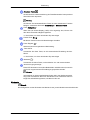 9
9
-
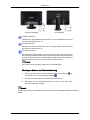 10
10
-
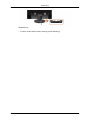 11
11
-
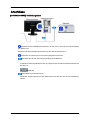 12
12
-
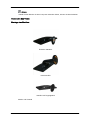 13
13
-
 14
14
-
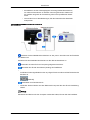 15
15
-
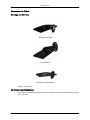 16
16
-
 17
17
-
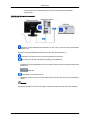 18
18
-
 19
19
-
 20
20
-
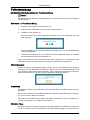 21
21
-
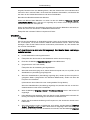 22
22
-
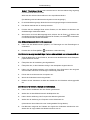 23
23
-
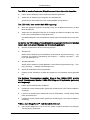 24
24
-
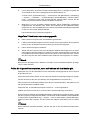 25
25
-
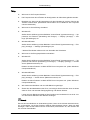 26
26
-
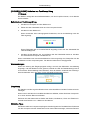 27
27
-
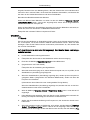 28
28
-
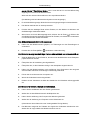 29
29
-
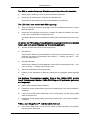 30
30
-
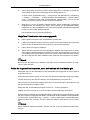 31
31
-
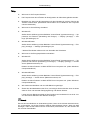 32
32
-
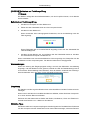 33
33
-
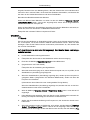 34
34
-
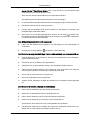 35
35
-
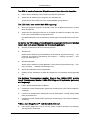 36
36
-
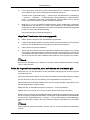 37
37
-
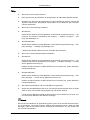 38
38
Samsung 2043SN Schnellstartanleitung
- Typ
- Schnellstartanleitung
Verwandte Papiere
-
Samsung 2243FW Schnellstartanleitung
-
Samsung 2443FW Schnellstartanleitung
-
Samsung 2443BW Schnellstartanleitung
-
Samsung SyncMaster 2243SN Benutzerhandbuch
-
Samsung 2243FW Benutzerhandbuch
-
Samsung 2443FW Benutzerhandbuch
-
Samsung 2494HS Schnellstartanleitung
-
Samsung 2243EW Schnellstartanleitung
-
Samsung 2243WM Schnellstartanleitung
-
Samsung 2243BW Schnellstartanleitung